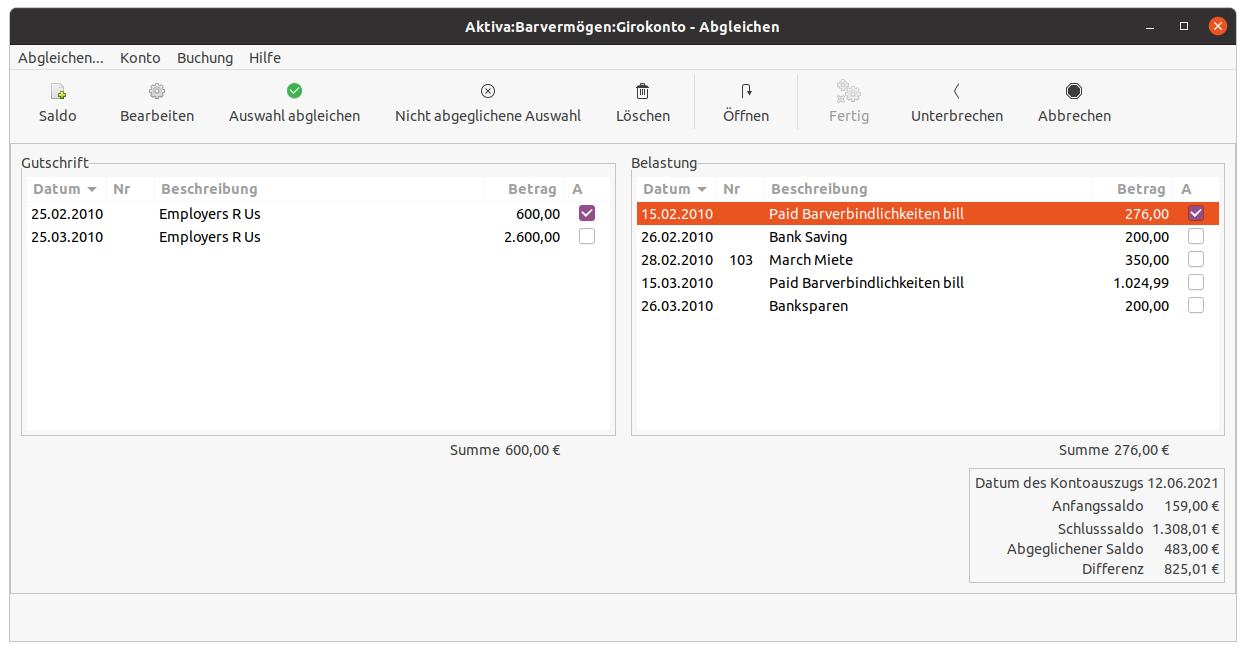| Tipp |
|---|---|
Das Vorgehen beim Abgleichen eines Kontos ist in Abschnitt 5.9, „Konto mit einem Kontoauszug abgleichen“ ausführlich beschrieben. | |
Um das Fenster Abgleichen zu öffnen, wählen Sie auf → in der Menüleiste oder klicken die Schaltfläche aus der Werkzeugleiste eines Kontenblatts an. Dadurch wird ein Abgleichen-Dialog geöffnet, in dem Sie das Datum des Kontoauszugs und den Schlusssaldo eingeben müssen. Wenn Sie die Option Unterkonten einbeziehen anwählen, werden alle Buchungen in den Unterkonten des ausgewählten Kontos ebenfalls für das Abgleichen berücksichtigt. Durch Drücken der Schaltfläche öffnet sich ein weiters Abgleichen Fenster, in dem Sie Gutschrift und Belastung mit Ihrem Kontoauszug vergleichen können.
Tabelle 4.27. Abgleichen - Komponenten des Fensters
|
Bestandteil |
Beschreibung |
|---|---|
|
Menüleiste |
Enthält die Menüs für das Abgleichen-Fenster. |
|
Werkzeugleiste, Symbole/Schaltflächen |
Enthält Schaltflächen für den Zugriff auf häufig benötigte Funktionen zum Abgleich eines Kontos. |
|
Gutschrift |
Enthält eine Liste der Zugänge auf dieses Konto. |
|
Belastung |
Enthält eine Liste der Abgänge von diesem Konto. |
|
Saldoanzeige |
Dieser Bereich unten rechts enthält einige Salden, die für den Abgleich benötigt werden. |
Die Menüleiste des Abgleichenfensters enthält die nachfolgenden aufgeführten Menüpunkte.
Tabelle 4.28. Abgleichen - Abgleichen-Menü - Informationen zum Abgleich sowie Fertigstellen und Unterbrechen
|
Menüpunkt |
Beschreibung |
|---|---|
|
|
Öffnet das Fenster Informationen zum Abgleich. |
|
→ (Strg+W) |
Kontoabstimmung beenden. |
|
→ (Strg+P) |
Das Abgleichen dieses Kontos unterbrechen. |
|
|
Die Abstimmung dieses Kontos abbrechen. |
Tabelle 4.29. Abgleichen - Konto-Menü - Kontenfunktionen
|
Menüpunkt |
Beschreibung |
|---|---|
|
|
Öffnet das Kontenblatt. |
|
|
Ändert den Namen oder die Eigenschaften des ausgewählten Kontos. Abschnitt 5.5, „Konto erstellen oder bearbeiten“ |
|
→ |
Startet den Buchungsassistenten für die Buchung zwischen Konten. |
|
|
Überprüft das Konto auf nicht abgeglichene Buchungen und verwaiste Buchungsteile und repariert diese. |
Tabelle 4.30. Abgleichen - Buchung-Menü - Funktionen zur Bearbeitung von Geschäftsvorgängen
|
Menüpukt |
Beschreibung |
|---|---|
|
→ (Strg+B) |
Öffnet das Kontenblatt und fügt eine vorbereitete Ausgleichsbuchung ein. |
|
→ (Strg+E) |
Bearbeitet die aktuell ausgewählte Buchung. |
|
→ (Strg+R) |
Abgleichen der ausgewählten Buchungen. |
|
→ (Strg+U) |
Nimmt den Abgleich der ausgewählten Buchungen zurück. |
|
→ (Strg+D) |
Löscht die aktuell ausgewählte Buchung. |
Das Abgleichen-fenster verfügt über eine Reihe von Schaltflächen in der Werkzeugleiste um schnell auf einige allgemeine Funktionen zuzugreifen, die mit der jeweils aktiven Registerkarte interagieren.
 | Anmerkung |
|---|---|
Die spezifischen Optionen, die in der Werkzeugleiste angezeigt werden, variieren mit den Funktionen, die in dem „Abgleichenfenster“ verfügbar sind. | |
 | Anmerkung |
|---|---|
Einige Schaltflächen in der Werkzeugleiste werden erst aktiv sobald in dem „Abgleichenfenster“ eine Buchung markiert ist. | |
 | Tipp |
|---|---|
Eine kurze Beschreibung der Funktion einer Werkzeug-Schaltfläche wird angezeigt, wenn der Mauszeiger für einige Sekunden über dem Symbol platziert wird. | |
Tabelle 4.32. Abgleichen - Werkzeugleiste
|
Schaltfläche |
Beschreibung | ||||
|---|---|---|---|---|---|
|
|
Öffnet das Kontenblatt und fügt eine vorbereitete Ausgleichsbuchung ein. | ||||
|
|
Bearbeitet die aktuell ausgewählte Buchung. | ||||
|
|
Abgleichen der ausgewählten Buchungen. | ||||
|
|
Nimmt den Abgleich der ausgewählten Buchungen zurück. | ||||
|
|
Löscht die aktuell ausgewählte Buchung. | ||||
|
|
Öffnet das Kontenblatt. | ||||
|
|
Kontoabstimmung beenden.
| ||||
|
|
Das Abgleichen dieses Kontos unterbrechen. | ||||
|
|
Den Abgleich dieses Kontos abbrechen. | ||||